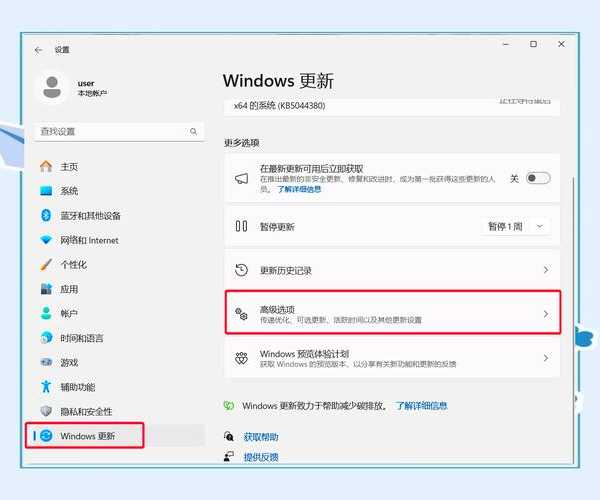别让Win11拖慢你的效率!这份windows11宝典让你秒变操作高手
前言:为什么你需要这份windows11宝典?
还记得上周我赶项目报告时,突然发现任务栏卡死的那种绝望吗?当时我差点想把电脑给砸了!但转念一想,这不正是我研究Win11深层技巧的好机会吗?
经过一番折腾,我整理出了这份实用的windows11宝典,专门解决那些让你头疼的日常问题。今天我就把这些干货毫无保留地分享给你,让你也能成为同事眼中的“电脑大神”!
一、任务栏自定义:让你的工作效率翻倍
1. 找回熟悉的“永不合并”功能
很多从Win10升级过来的朋友都在抱怨:“为什么任务栏的窗口非要合并?我根本分不清哪个是哪个!”
其实Win11只是把这个功能藏得比较深:
- 右键点击任务栏 → 选择“任务栏设置”
- 找到“任务栏行为” → 点击“合并任务栏按钮”
- 选择“当任务栏已满时”或“从不”
这个简单的调整能让你在多任务处理时更加得心应手,特别是对于需要频繁切换窗口的办公场景来说,简直是效率神器!
2. 快速访问隐藏的“上帝模式”
想要一键访问所有系统设置?试试这个秘籍:
- 在桌面新建一个文件夹
- 将文件夹重命名为“GodMode.{ED7BA470-8E54-465E-825C-99712043E01C}”
- 双击打开,你会发现所有系统设置都集中在这里了
这个技巧在我排查系统问题时特别有用,再也不用在各个设置菜单里来回翻找了!
二、窗口管理新境界:多任务处理如此简单
1. 快捷键组合让你事半功倍
记住这几个快捷键,你的工作效率至少提升30%:| 快捷键 | 功能 | 使用场景 |
|---|
| Win + Z | 调出窗口布局菜单 | 快速分屏,适合写文档时参考资料 |
| Win + Tab | 时间线视图 | 找回之前的工作进度 |
| Win + Ctrl + D | 新建虚拟桌面 | 工作娱乐分离,保持专注 |
2. 虚拟桌面的高级用法
我发现很多同事都不知道虚拟桌面的真正威力。比如你可以这样安排:
- 桌面1:专门用于日常工作(Outlook、Word、Excel)
- 桌面2:用于会议和沟通(Teams、Zoom)
- 桌面3:用于代码开发或设计工作
切换时只需要Win + Ctrl + 左右箭头,这样每个工作场景都能保持整洁,不会互相干扰。
三、性能优化秘籍:让老电脑也能流畅运行
1. 关闭不必要的视觉效果
如果你的电脑配置不高,可以适当牺牲一些视觉效果来换取性能:
- 右键“此电脑” → 属性 → 高级系统设置
- 在“高级”选项卡下点击“性能”设置
- 选择“调整为最佳性能”或手动关闭动画效果
这个调整对于使用老旧设备的用户来说特别重要,能够显著提升系统响应速度。
2. 自动维护功能设置
Win11自带的自动维护功能其实很强大,但很多人不知道如何充分利用:
- 设置 → 隐私和安全性 → Windows安全中心
- 选择“设备性能和运行状况”
- 开启自动维护,并设置在你离开电脑时运行
这样系统会在你不使用电脑时自动进行优化,不会影响你的正常工作。
四、安全与隐私保护:这些设置你一定要知道
1. 应用权限精细控制
每次安装新应用时,Win11都会请求各种权限。我的建议是:
遵循最小权限原则,只授予应用完成其核心功能所必需的权限。比如一个计算器应用请求访问你的位置信息?直接拒绝!
2. Windows Hello的妙用
如果你有支持Windows Hello的设备,强烈建议开启面部或指纹识别:
- 设置 → 账户 → 登录选项
- 设置Windows Hello面部识别或指纹识别
- 同时设置PIN码作为备用方案
这样既保证了安全,又免去了记忆复杂密码的烦恼。
五、个性化定制:打造属于你的专属系统
1. 深色模式的正确打开方式
很多人开启了深色模式,但发现有些应用显示异常。这里有个小技巧:
设置 → 个性化 → 颜色 → 选择“深色”模式后,还需要在个别应用(如浏览器)中单独设置深色主题,这样才能获得一致的视觉体验。
2. 小工具的高效用法
Win11的小工具不仅仅是看天气,你可以:
- 添加日历小工具,快速查看日程安排
- 添加待办事项列表,随时记录灵感
- 自定义新闻源,获取行业最新动态
合理利用这些小工具,可以让你在不打开额外应用的情况下完成很多日常工作。
总结:将这份windows11宝典融入日常
看完这些技巧,你是不是也觉得Win11其实比你想象中更强大?关键在于要多动手尝试,把这些技巧真正用起来。
我建议你每周尝试1-2个新功能,慢慢地将这些技巧融入到你的工作流程中。相信我,用不了一个月,你就会发现自己的工作效率有了质的飞跃!
记住,好的工具要用好才有效。这份windows11宝典只是开始,真正的提升来自于你的实践和探索。如果在使用过程中遇到什么问题,欢迎随时找我交流!